| >>【ネットプリント123】 最新セール情報&キャンペーン情報をみる(クリックしてください) |
■フリーソフトをダウンロードする手順 ※ダウンロードする前に、セキュリティーソフト等のファイアーウォールを無効にしてください。 |
|||||||||||||||||
(1)下の画像をクリックして、注文ソフトをダウンロードします。 |
|||||||||||||||||
 |
|||||||||||||||||
| (2)次のような画面が表示されたら、『保存』(赤丸)をクリックします。 |
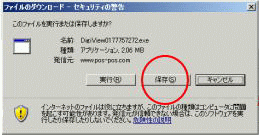 |
||||||||||||||||
| (3)「保存する場所」でデスクトップを選択します。 保存する場所を、『デスクトップ』(黄丸)にして、 『保存(S)』(赤丸)をクリックします。 |
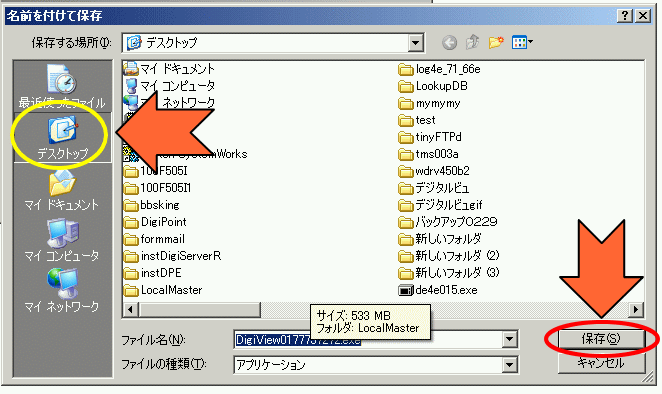 |
||||||||||||||||
| (4)「保存」ボタンをクリックすると、ダウンロードが始まります。 ダウンロードが終わったら、『閉じる』(赤丸)をクリックします。 |
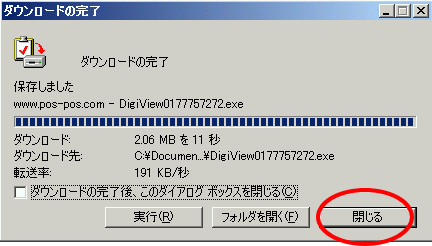 |
||||||||||||||||
(5)正常にダウンロードが完了すると、デジタルビュアのアイコンがデスクトップに表示されます。 これで、完了です。 ※ファイル名は変更しないでください。 |
|||||||||||||||||
■「Digitalviewre」動作環境 |
|||||||||||||||||
| <ファイルサイズ 2.56 MB :2,685,952 バイト> | |||||||||||||||||
使用するフリーソフトは「Digitalviewre」です。「Digitalviewre」はネットプリント注文ソフトとして定評のあるソフトです。 お客様にソフト使用料などの請求が行くことは一切ありませんので安心してお使いいただけます。 |
|||||||||||||||||
| Copy right by インターネットで簡単デジカメプリント注文!ネットプリント123 |